

Vernon Roderick에 의해, 마지막 업데이트 : November 1, 2019
우리는 사람들로부터 숨기려는 많은 것들이 있습니다. 약간 은밀하지만, 당신은 당신의 삶의 일부를 사적으로 만들어야합니다. 휴대 전화에있는 경우 특히 그렇습니다. 그래서 길을 찾는 것이 자연 스럽습니다. iPhone에서 메시지를 비공개로 만드는 방법.
하지만 아무리 하고 싶어도 어려울 수 있다는 사실은 부정할 수 없다. 개인 메시지를 실수로 삭제한 경우 다음 안내에 따라 삭제된 문자 메시지 복원.
인터페이스가 정보를 쉽게 표시 할 수 있도록 인터페이스를 고려하면 iPhone에있는 경우 특히 그렇습니다. 오늘은 7 가지 방법에 대해 이야기하겠습니다. iPhone에서 메시지를 비공개로 만드는 방법.
첫 번째부터 시작하겠습니다.
방법 1 : 메시지를 비공개로 만들기 위해 iPhone 잠금방법 2 : 메시징 앱 잠금방법 3 : 알림을 숨겨 iPhone에서 메시지를 비공개로 만들기방법 4 : Messaging Apps에서 알림 비활성화방법 5 : 특정 사용자의 알림 비활성화방법 6 : 특정 사람들의 메시지 숨기기방법 7 : 타사 앱 설치결론
오늘날 당신이 유일하게해야 할 일은 메시지를 비공개로 만드는 것이지만 휴대 전화가 잠겨 있으면 걱정할 필요가 없습니다. 간단히 말해 가장 안전한 방법입니다. iPhone에서 메시지를 비공개로 만드는 방법. 그 말을 따라야 할 단계는 다음과 같습니다.
가장 먼저해야 할 일은 설정 아이폰에 응용 프로그램. 그런 다음 아래로 스크롤하여 Touch ID 및 암호 옵션을 선택하면 나중에 탭해야합니다.
비밀번호 설정을 유지 한 상태에서 계속 암호 켜기. 과거에 이미 비밀번호를 설정 한 경우 자동으로 다시 활성화해야합니다. 그렇지 않은 경우 장치에서 새 암호를 만들어야합니다.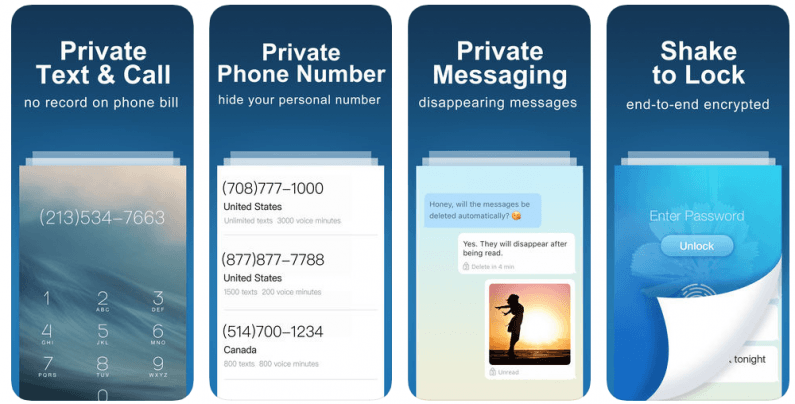
다른 사람이 현재 비밀번호를 알고 있다면 어떻게해야합니까? 간단하게 비밀번호 만 변경하면됩니다. 당신이해야 할 모든 선택 암호 변경 를 시청하여 이에 대해 더 많은 정보를 얻을 수 있습니다. Touch ID 및 암호 화면에서 새 암호를 설정하십시오.
Touch ID와 Face ID로는 보안을 보장하기에 충분하지 않습니다. iPhone의 보안 기능에는 항상 결함이 있으므로 아무도 전화를 잠금 해제하고 메시지를 볼 수 없도록 보장하기 위해 암호를 설정하는 것이 좋습니다.
이 시점에서, 당신은 이미 배웠습니다 iPhone에서 메시지를 비공개로 만드는 방법. 그러나 장치를 완전히 잠그지 않으려면 어떻게해야합니까?
다행히도 앱을 개별적으로 잠글 수있는 많은 타사 앱이 있습니다. iPhone을 잠그고 싶지 않은 경우 메시징 앱을 잠그는 데 사용할 것입니다. 결국, iPhone 사용자가 잠겨있는 경우가 많이있었습니다. 앱 로커 도구를 사용하려면 다음 단계를주의해서 따르십시오.
로 이동하여 시작 앱 스토어 iPhone에서. 여기에서 앱 로커를 찾을 것입니다.
검색 창에 설치하려는 앱 로커 도구의 이름을 입력하십시오. 앱 사물함이라면 원하는 것이 될 수 있습니다. 몇 가지 예는 비밀 폴더, 암호 관리자 등입니다.
원하는 결과가 나타나면 해당 앱을 선택한 다음 설치 버튼을 클릭하여 다운로드 및 설치 프로세스를 시작하십시오. 이제 완료하기를 기다리면됩니다.
앱이 설치된 후 앱을 엽니 다. 각 앱마다 당연히 서로 다른 지침이 있으므로이를 도와 드릴 수 없습니다. 앱에서 제공 한 지침을 따르십시오.
이제 메시징 응용 프로그램을 잠글 수 있습니다. iPhone에서 메시지를 비공개로 만드는 방법.
에 대한 또 다른 방법 iPhone에서 메시지를 비공개로 만드는 방법 휴대 전화를 살짝 본 후에도 사람들이 메시지를 볼 수 없도록 알림을 숨기는 것입니다.
연락처에서 메시지 알림을 숨기는 단계는 다음과 같습니다.
iPhone의 설정 앱을 열어 시작하면 선택할 수있는 몇 가지 구성이 제공됩니다.
알림을 찾아서 선택하십시오. 그러면 iPhone에서 알림을 사용해야하는 서비스 목록이 제공됩니다. 찾을 때까지 아래로 스크롤 메시지 안내
메시지 섹션에서 미리보기 표시 옵션이 나타납니다. 이 옵션의 기본 설정은 항상으로 전환해야합니다. 그것을 누르고 적절한 구성을 선택하여.
그래도 iPhone에서 알림을 표시 할 수 있지만 메시지의 미리보기는 표시되지 않습니다. 메시지에서 중요한 정보를 숨기는 데 도움이됩니다.
이제 해당 메시지의 알림을 모두 숨기려면 다른 방법을 사용해야합니다.
미리보기를 비활성화하기 전에 누군가가 귀하의 iPhone을 엿볼 수 있도록하기 위해, 그들은 메시지의 의미를 공제 할 수 없습니다.
그러나 여전히 다른 사람이 귀하에게 메시지를 보냈다는 사실을 변경하지는 않습니다.
따라서 처음부터 메시지에 대해 전혀 알지 못하도록하려면 다음 단계를 수행해야합니다.
이전에했던 것처럼, 가장 먼저해야 할 일은 iPhone의 설정 앱을 여는 것입니다.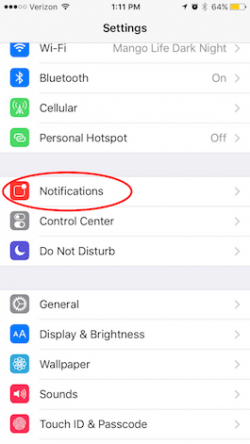
거기에서 공지사항 옵션을 클릭하고 탭하십시오. 그런 다음 메시지 의 옵션 목록에서 공지사항 화면을 표시합니다.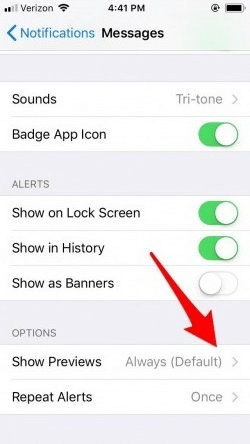
앞에서 논의한 쇼 미리보기를 포함하여 많은 옵션이 표시됩니다. 찾아 알림 허용 옵션을 끄고 끄십시오.
이 시점에서 iPhone은 알림이 홈 화면에 다시 표시되는 것을 허용하지 않습니다.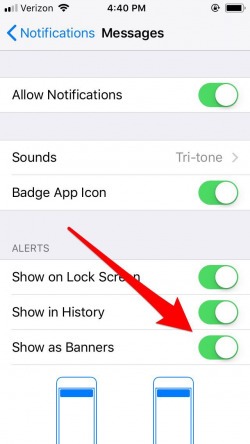
다른 장비에서 iPhone으로 메시지를 보내 알림이 실제로 표시되지 않는지 확인하여이를 보장 할 수 있습니다. 그러나 결국 알림을 비활성화하지 않으려는 경우 배우기 만하면됩니다. iPhone에서 메시지를 비공개로 만드는 방법 특정 사람들과의 관계를 끊을 목적으로
더 이상 특정 사람의 말을 듣고 싶지 않은 경우가 있습니다.
다행히도 iPhone 장비는 특정 사용자에게만 비활성화 된 알림을 찾아 낼 수있는 방법을 제공합니다.
iPhone에서 iMessage 앱을 엽니 다. 또한 알림 허용이 활성화되어 있고 방법 4를 아직 수행하지 않은 경우에는 작동하지 않습니다.
그런 다음 알림을 비활성화하려는 대화 상대 또는 대화를 찾아 대화 목록을 엽니 다. 한 번에 하나의 메시지 스레드 만 수행 할 수 있습니다.
이제 화면 오른쪽 상단의 (i) 아이콘을 누릅니다. 이것은 많은 구성을 제공해야합니다. 고르다 알림 숨기기 이 특정 대화에 대한 알림을 비활성화합니다.
이 작업을 수행하면 해당 특정 사람의 알림을 숨길 수 있으며 사람들이 해당 사람에게 연락하고 있다는 사실을 걱정할 필요가 없습니다.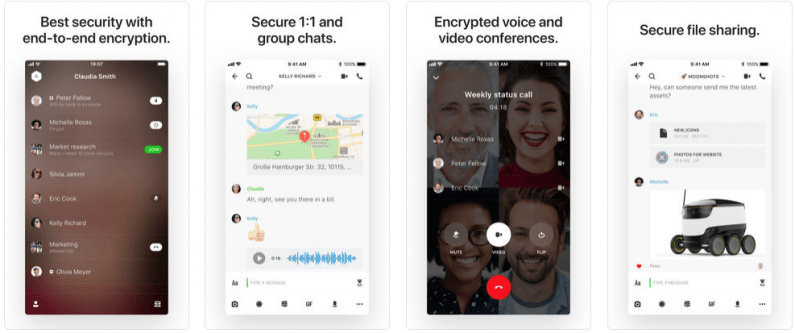
에 대한 또 다른 방법 iPhone에서 메시지를 비공개로 만드는 방법 특정 사람의 메시지를 모두 숨기는 것입니다. 특정 사람의 메시지를 숨기려면 다음 단계를 수행하십시오.
. Contacts 앱을 사용하면 사람의 연락처 정보를 볼 수 있습니다. 이제 해당 연락처를 누르고 편집을 선택하십시오. 그런 다음 연락처 삭제. 특정 담당자의 연락처 데이터가 제거됩니다.
이 시점에서, 당신이해야 할 일은 그 사람이 당신에 추가되지 않도록하는 것입니다 Contacts 다시. 이 작업을 수행하려면 설정 앱에서 선택 메시지 그런 다음 알 수없는 발신자 필터링 특색. 이 연락처와 대화를 영구적으로 삭제할 수 있습니다.
이제 우리는 마지막 옵션으로 향합니다. iPhone에서 메시지를 비공개로 만드는 방법.
메시지를 비공개로 만드는 방법에는 여러 가지가 있으며 이러한 방법 중 하나는 타사 도구를 사용하여 작업을 수행하는 것입니다.
메시지를 자동으로 비공개로 만드는 앱 이름을 검색해야한다는 점을 제외하고 Method 2의 지침을 따르기 만하면됩니다. CoverMe, Privatext, FreedomPop 등이 그 예입니다. 이러한 앱을 설치하면 일부 문제가 발생할 수 있으므로 먼저 자격을 확인하십시오.
iPhone에서 메시지를 비공개로 만드는 방법을 배워야하는 이유에는 여러 가지가 있습니다. 우선, 메시지를 보는 사람들을 항상 신뢰할 수있는 것은 아닙니다. 이것은 대부분의 메시지가 기밀 인 경우에 해당됩니다.
그러나 시도해보십시오. 특히 iPhone에서 메시지를 완전히 비공개로 만들 수는 없습니다. 그렇기 때문에 귀하의 메시지가 외부로 유출되지 않도록 최소한 두 가지 방법을 논의했습니다.
코멘트 남김
Comment
Hot Articles
/
흥미있는둔한
/
단순한어려운
감사합니다! 선택은 다음과 같습니다.
우수한
평가: 4.7 / 5 ( 81 등급)